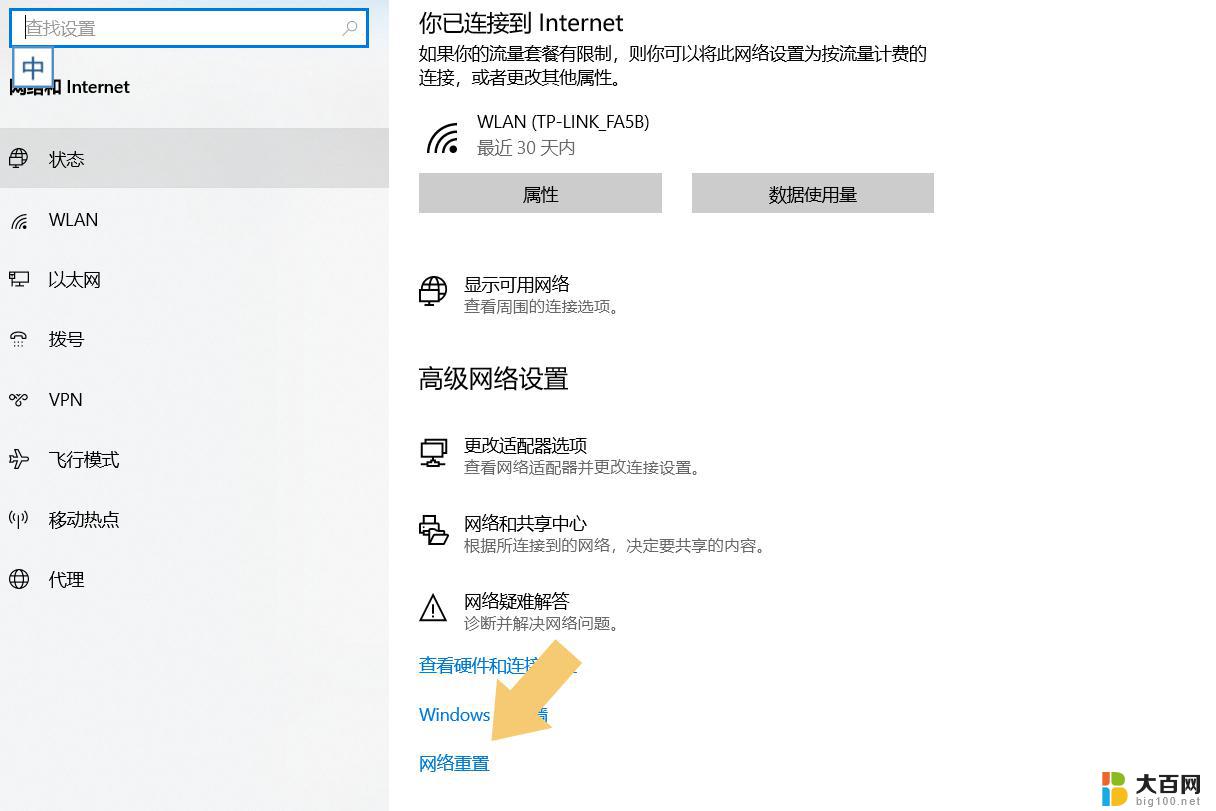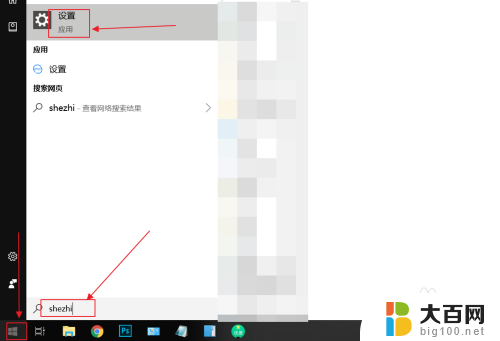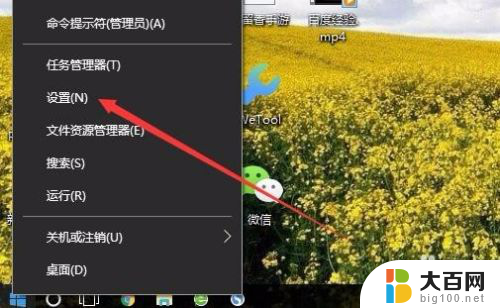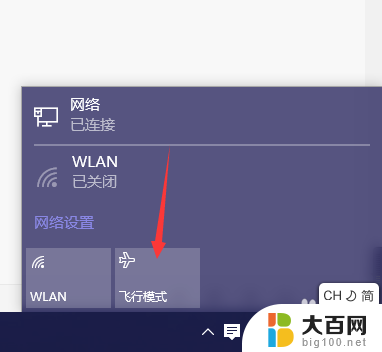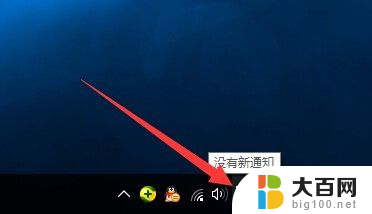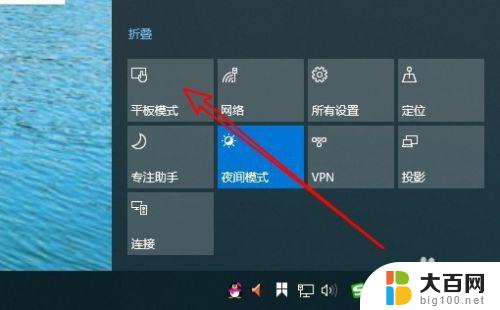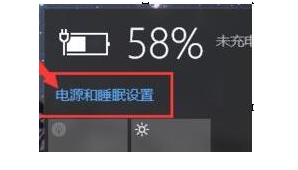台式电脑飞行模式灰色的点不动 Win10飞行模式灰色无法切换怎么办
更新时间:2024-04-23 18:06:43作者:jiang
Win10系统中的飞行模式是一个非常实用的功能,可以帮助我们在没有网络连接的情况下节省电量,有时候我们可能会遇到一些问题,比如飞行模式灰色无法切换的情况。这种情况通常会让人感到困惑和焦虑,因为无法连接网络会影响我们的工作和生活。接下来我们就来探讨一下在台式电脑上飞行模式灰色的点不动的情况下该如何解决。
具体步骤:
1.Win10飞行模式变成灰色无法关闭的解决办法
2.1、首先使用快捷键“win+r”打开运行。
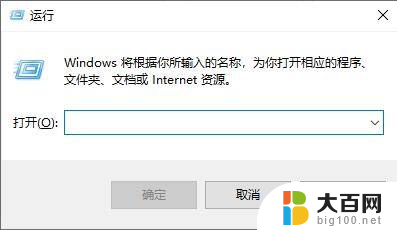
3.2、输入“services.msc”,按下“确定”。
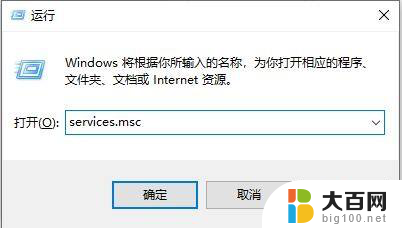
4.3、然后找到“windows event log”,双击打开。
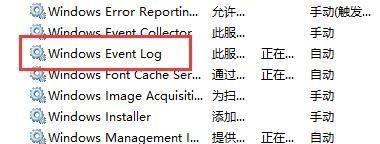
5.4、将启动类型设置为“自动”。
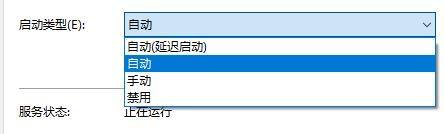
6.5、最后点击“确定”并重启电脑就可以关闭飞行模式了。
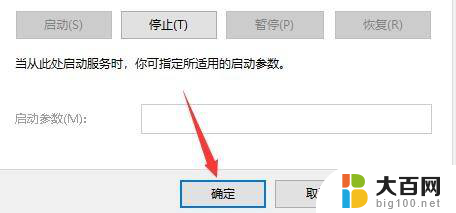
以上是台式电脑飞行模式灰色的点不动的全部内容,如果有任何疑问,用户可以参考以上小编的步骤进行操作,希望对大家有所帮助。